Cosa sono le sezioni nell’editor dei messaggi? Video
Le sezioni sono uno strumento utile che ti consente di creare e gestire il layout del tuo messaggio. Sono un’area vuota che puoi riempire con diversi tipi di blocchi di messaggi come immagini, pulsanti, testo e altro. Ogni messaggio include le seguenti parti:
- Intestazione: include il tuo logo e il link di visualizzazione online, entrambi possono essere disattivati. Non puoi aggiungere elementi a questa sezione.
- Contenuto: un luogo in cui puoi aggiungere le tue sezioni e i blocchi di base al loro interno.
- Footer: include un collegamento per annullare l’iscrizione e modificare i dettagli dell’abbonato, nonché l’indirizzo postale del mittente.
Le sezioni ti renderanno più facile creare newsletter dal design accattivante con una varietà di contenuti ben organizzati.
Le sezioni garantiscono inoltre che il contenuto sarà diviso correttamente sulla versione mobile e su diversi client di posta elettronica.
A parte questo, le sezioni possono essere utilizzate per salvare intere aree del tuo messaggio come frammenti riutilizzabili in I miei blocchi, che accelereranno il processo di creazione del messaggio. Puoi salvare l’introduzione del messaggio o la tua firma e quindi trascinarlo semplicemente nel messaggio successivo senza perdere elementi o tempo.
Quali tipi di sezioni posso utilizzare?
Abbiamo preparato una varietà di modelli di sezione predefiniti che puoi utilizzare. Sono disponibili in design a 1 colonna, 2 colonne, 3 e 4 colonne.
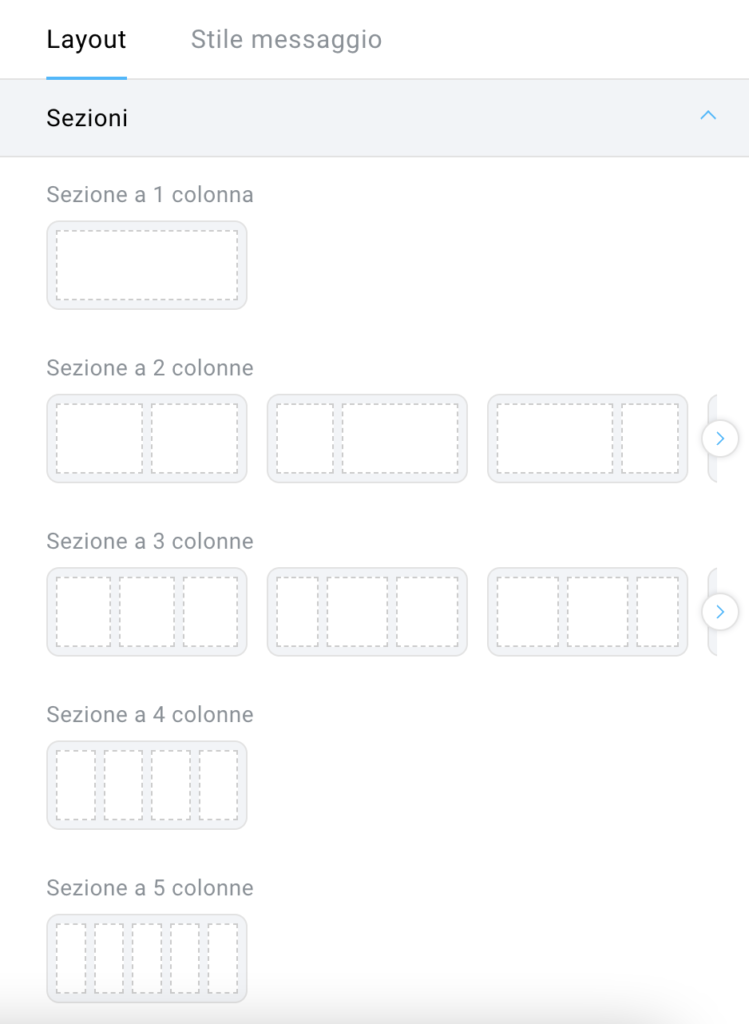
Ciascuna delle colonne può avere un diverso insieme di blocchi di messaggi all’interno per presentare ai tuoi lettori contenuti diversi. Puoi usarli per mostrare facilmente i tuoi prodotti o notizie. Le sezioni di una colonna sono ottime per immagini o testi che si estendono per l’intera larghezza del messaggio, mentre le sezioni di più colonne possono essere utili per collegare immagini e testo insieme in blocchi ben organizzati.
La combinazione di sezioni ti consente di aggiungere struttura ai tuoi messaggi. Se vuoi mostrare i prodotti sotto una foto, aggiungi prima una sezione a colonna singola (per la foto principale), quindi una sezione a 2, 3 o 4 colonne, dove aggiungerai il contenuto dei tuoi prodotti (immagine, descrizione, pulsante).
Nota: le colonne all’interno di una sezione determineranno la larghezza degli elementi aggiunti alla colonna. Se scegli di ridurre il numero di colonne nella sezione, rimuoveremo le colonne dal lato destro.
Come aggiungere sezioni?
Per aggiungere sezioni al tuo messaggio:
- Vai a Layout nell’editor dei messaggi.
- Espandi il menu Sezioni.
- Seleziona il tipo di sezione che desideri utilizzare
- Trascinalo e rilascialo nel tuo workspace.
Le sezioni possono essere aggiunte sopra o sotto le sezioni esistenti.
Come aggiungere contenuti alle sezioni?
- Vai a Layout nell’editor dei messaggi.
- Apri i blocchi di base.

- Seleziona il blocco che desideri utilizzare e trascinalo nella tua sezione. Mostreremo gli spazi disponibili per rilasciare il blocco nell’area di lavoro, mostrando “Rilascia qui i blocchi” ed evidenziando la sezione scelta.

Puoi aggiungere più blocchi di contenuto alla stessa sezione semplicemente trascinando gli elementi all’interno della tua sezione e decidendo il posizionamento. I blocchi verranno impilati verticalmente all’interno della sezione o della colonna.
Come spostare, salvare, duplicare o eliminare una sezione?
Quando fai clic o passi il mouse su una sezione, nell’angolo destro vedrai una barra degli strumenti che ti consente di:
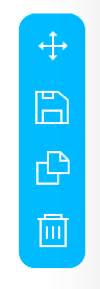
- Sposta la sezione. Basta premere la prima icona e trascinare la tua sezione.
- Salva la sezione in I miei blocchi facendo clic sull’icona del floppy disk. Quando salvi un blocco, vedrai un’anteprima di ciò che stai salvando in un pop-up. Basta fornire il nome del blocco e fare clic su Salva.
- Duplica la sezione usando la terza icona. La copia verrà sempre duplicata sotto la sezione corrente.
- Elimina la sezione utilizzando l’icona del cestino.
Come modellare una sezione?
Lo stile di una sezione ti consente di impostare il design che desideri che la tua sezione abbia. È quindi possibile definire lo stile dei singoli blocchi di base per ottenere un messaggio ben progettato.
Ogni sezione ti consente di modellarlo utilizzando le seguenti opzioni:
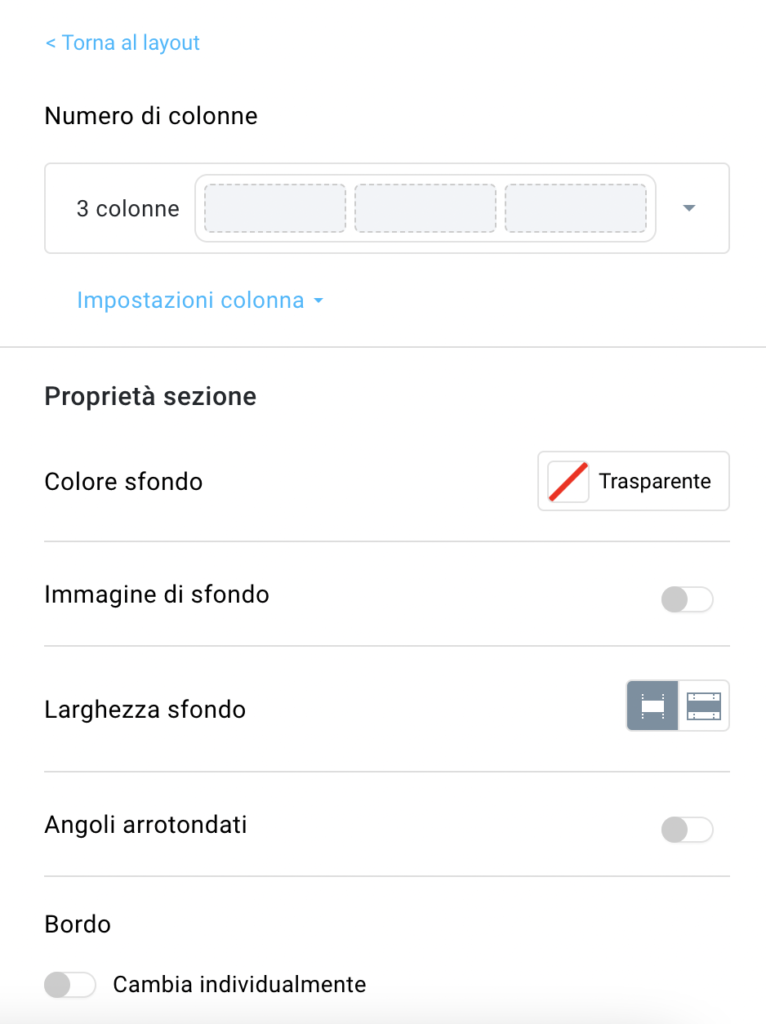
- Colore di sfondo: il colore dell’intera sezione (si consiglia di aggiungerlo anche se si utilizza un’immagine di sfondo poiché alcuni client di posta elettronica non supportano le immagini di sfondo. Maggiori informazioni qui).
- Immagine di sfondo: l’immagine dietro i tuoi contenuti nella sezione.
- Larghezza sfondo: puoi decidere se il colore o l’immagine di sfondo deve estendersi solo all’interno della larghezza del messaggio o per l’intera larghezza dello schermo.
- Bordo: uno schema della tua sezione (può essere modificato individualmente).
- Padding – la distanza dal contenuto della sezione al bordo della sezione (può essere modificata individualmente).
- Nascondi su dispositivo mobile: consente di nascondere la sezione nella versione mobile.
Nota: l’aumento del riempimento e del bordo ridurrà il contenuto all’interno della sezione.
Inoltre, ogni sezione ha Impostazioni avanzate espandibili nella parte superiore dell’impostazione della sezione. Le impostazioni avanzate consentono di modificare lo stile delle colonne individualmente.
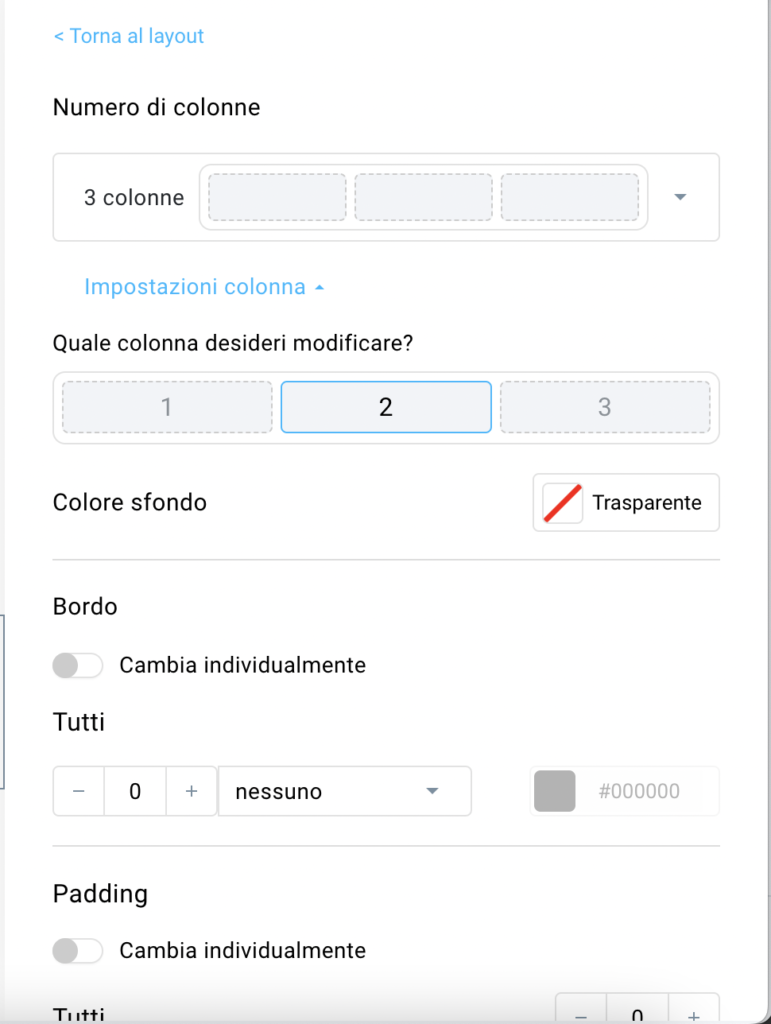
Puoi impostare:
- Colore di sfondo della colonna: ogni colonna può avere un colore diverso, indipendentemente dai colori della sezione.
- Bordo della colonna: il contorno della colonna (può essere modificato individualmente).
- Riempimento della colonna: la distanza tra gli elementi all’interno della colonna e il bordo della colonna (può essere modificata individualmente).
- Spazio tra le colonne: per le sezioni a più colonne, puoi modificare lo spazio tra le colonne.
Nota: aumentando il riempimento e il bordo, il contenuto all’interno della colonna sarà più piccolo.




